- Författare Jason Gerald [email protected].
- Public 2024-01-19 22:14.
- Senast ändrad 2025-01-23 12:47.
Om du vill hitta foton på en bekant eller vän är det bästa stället att göra det på internet. Många lägger ut foton av sig själva, oavsett om de är på sociala medier, professionella affärssidor eller personliga webbsidor. Om du redan har ett foto av personen du vill ha kan du också söka efter andra foton med sökningen omvänd bild.
Steg
Metod 1 av 2: Söka efter foton via sociala medier
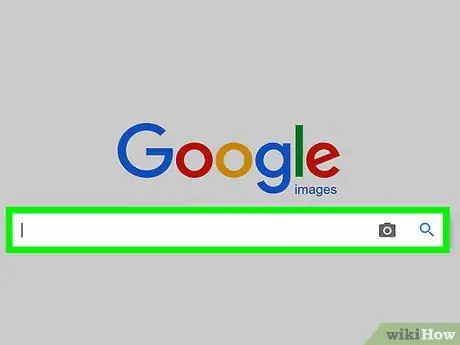
Steg 1. Börja från Google
Google är det bästa alternativet om du vill hitta en person och deras foto. Ange eventuella sökord om personen i sökfältet och tryck sedan på Retur. Till exempel kan du skriva in sökordet "Dewa Budjana gitarrist för bandet Gigi".
- Därifrån kan du bläddra i personens sociala mediasidor, eller kanske hittar du deras personliga webbplats.
- Om du vill söka efter foton direkt via Google utan sociala medier kan du skriva in en sökfråga direkt i Google Bilder. Du kan göra detta genom att öppna den här sidan:
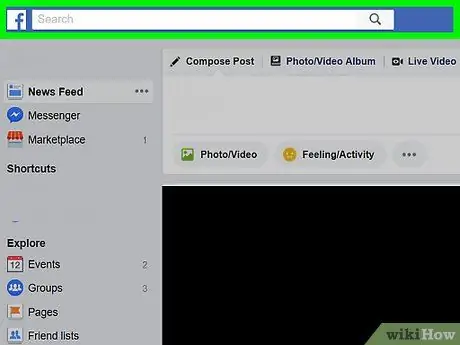
Steg 2. Använd Facebook -sökfältet
Om du har ett Facebook -konto och misstänker att personen du letar efter också har ett konto där, försök att göra en sökning på Facebook. Ange personens namn i sökfältet och tryck sedan på Retur. Bläddra bland resultaten och klicka på "Foton" om du har hittat kontot.
Om personen du vill ha har ett vanligt namn kan Facebook returnera tusentals sökresultat
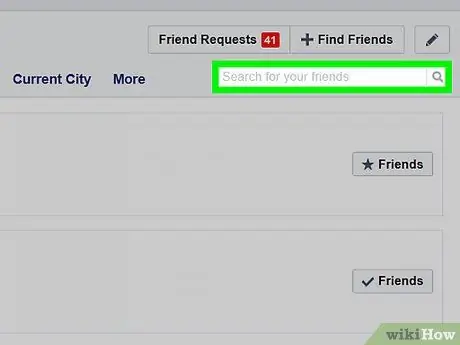
Steg 3. Använd funktionen Friends Search på Facebook
Om en första sökning på Facebook inte ger önskat resultat kan du prova att använda Friends Search -funktionen. Du kan använda den för att ange all information du vet om personen, till exempel personens yrke, hemstad, skola, universitet och forskarort, beroende på vilket som är tillgängligt.
Besök Friends Search på
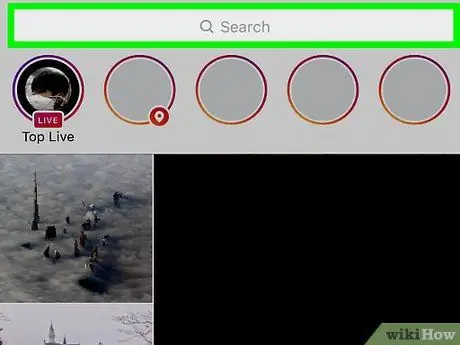
Steg 4. Hitta fotot på Instagram
Du kan bara söka efter foton på Instagram om du har ett personligt konto. Om du redan är inloggad på din telefon eller dator trycker du på "Sök" (förstoringsglasikon) längst ned på skärmen. Skriv in personens namn och rulla igenom de visade fotona tills du hittar personens konto. Du kommer dock inte att kunna komma åt de uppladdade bilderna, såvida inte kontot är offentligt (eller om du bad om en begäran om att följa honom och han tillät det).
Sökfunktionen på Instagram är inte lika bra som Facebook. Du måste ange alla sökord i huvudfältet
Metod 2 av 2: Hitta foton med omvänd bildsökning
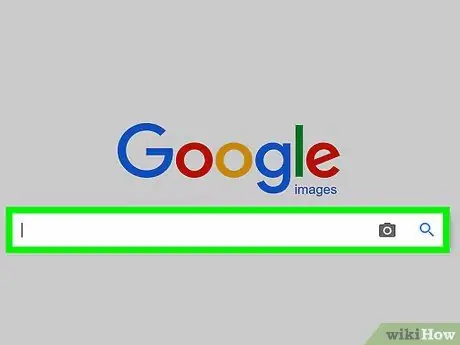
Steg 1. Besök Google Bilder
Om du har ett foto av personen du vill ha och vill hitta ett annat foto kan du använda funktionen Omvänd bild på Google. Gå till Googles huvudsida, klicka sedan på "Bilder" i det övre högra hörnet eller besök
- En omvänd bildsökning kan också vara användbar för att identifiera någon, om du har hittat någons foto på internet och vill hitta ett annat foto.
- Om du till exempel hittar ett foto av en bekant person på en social media -sida och vill ta reda på om han eller hon också är en elev på din skola, kan du använda en omvänd bildsökning för att hitta andra foton av den personen.
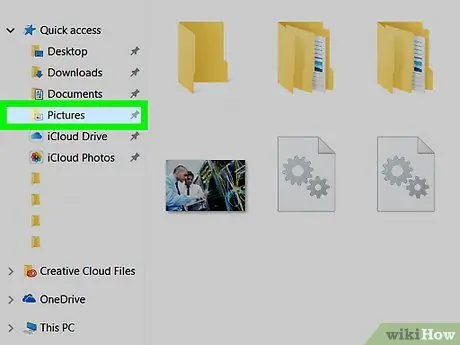
Steg 2. Använd foton för att söka efter personer på internet
För att göra en omvänd bildsökning måste du ha ett foto av personen du vill ha. Det här fotot kan vara från hans Facebook- eller Instagram -konto. Alternativt, om du bara känner personen professionellt, försök hitta dem med hjälp av ett foto på profilen för företaget eller företaget de arbetar för.
Alternativt kan du utföra en omvänd bildsökning med foton lagrade på datorns hårddisk. Sökningen kan göras på samma sätt för båda dessa alternativ
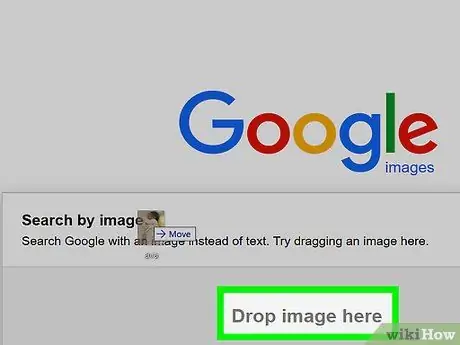
Steg 3. Klicka och dra fotot till sökfältet
Du kan enkelt söka: dra fotot som finns på skrivbordet eller datorns webbläsarfönster och släpp det sedan i sökfältet. Google börjar göra sökningen automatiskt.
Du kan behöva justera storleken och placeringen av webbläsarfönstret på skrivbordet så att foton och sökfältet för Google Bild kan visas på skrivbordet
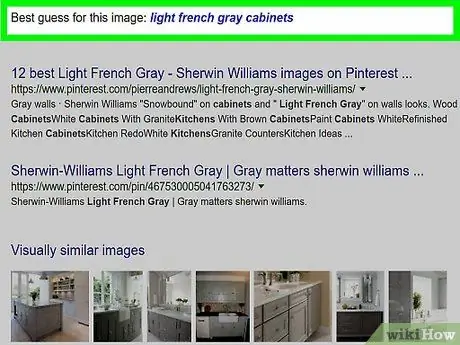
Steg 4. Bläddra igenom det resulterande fotot
Sökresultaten visar dig andra foton på internet som liknar det foto du bifogade. Webbplatsen kommer också att visa "visuellt liknande bilder", så att du kan hitta fler foton av de personer du vill ha.






